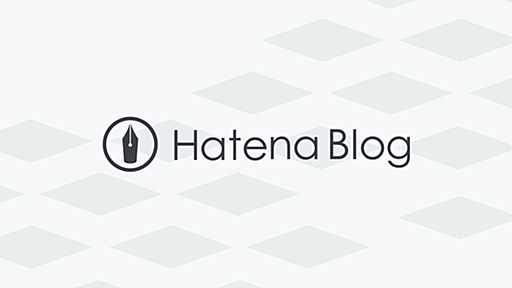ブログを書くときに、ファイルサイズが大きかったり、回線が不安定だったりしてなかなか画像をアップできないときがありますよね。 そんなときに便利な、Macで複数の画像のサイズをまとめて縮小する方法を紹介します。 1. Finderで縮小したい画像を選択する 2. プレビュー.app で画像を開く(「ファイル」メニューからでもいいし⌘+Oでも可) 3. 「編集」メニューから「すべてを選択」する(⌘+Aでも可) 4. 「ツール」メニューから「サイズを調整」をクリック 5. 好きなサイズを入力する どんなサイズで画像を表示させたいかもよりますが、だいたい1000ピクセル以下にするとそこそこ大きくしても表示に耐えられるしサイズ的に低回線でもアップしやすいように思います。 というわけで、この例では5枚で37MBあった画像ファイルを、275KBまでだいぶスリム化することができました。回線が不安定なところで